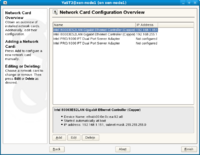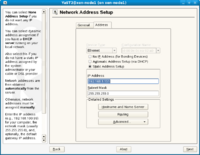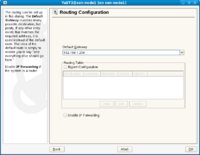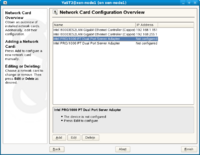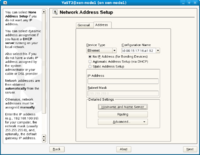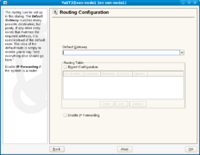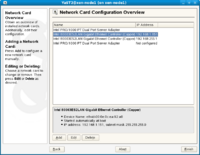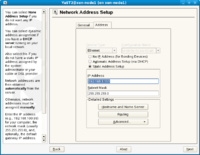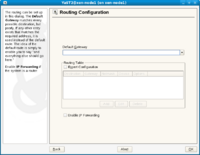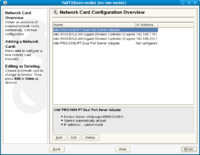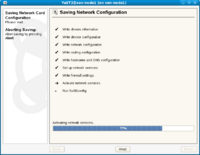YaST verliert Default Gateway bei der Konfiguration weiterer NICs
| Hinweis: Bitte beachten Sie, dass dieser Artikel / diese Kategorie sich entweder auf ältere Software/Hardware Komponenten bezieht oder aus sonstigen Gründen nicht mehr gewartet wird. Diese Seite wird nicht mehr aktualisiert und ist rein zu Referenzzwecken noch hier im Archiv abrufbar. |
|---|
Problembeschreibung
Auf einem SUSE System ist das Netzwerk korrekt konfiguriert. Der Zugriff auf andere IP Netze (z.B. auch ins Internet) über das Default Gateway funktioniert. Wird nun eine weitere Netzwerkkarte mit der Konfiguration No IP Address (for Bonding Devices) eingerichtet ("über "yast2 lan"), so geht das Default Gateway verloren.
Falls YaST remote von einem System aus aufgerufen wurde (per ssh auf der Konsole oder per ssh -x grafisch), das hinter dem Default Gateway liegt, bleibt die YaST-Anzeige bei 77% Fortschritt (Activating Network services...) stehen (hier wird der Routen-Eintrag für das Default-Gateway vermutlich entfernt). Um das Problem hier zu lösen, muss YaST entweder lokal auf dem betroffenen Rechner oder zumindest aus einem Netz, das direkten Zugriff auf das System hat (nicht über das Default Gateway) aufgerufen werden und das Default Gateway wieder eingetragen werden.
Betroffe Software
- getestet auf einem SLES10 SP2 (ohne weitere zusätzliche Updates), vermutlich sind auch ältere und neuere Versionen betroffen
Lösung
Bei der Konfiguration von zusätzlichen Netzwerkkarten in YaST ist darauf zu achten, immer das Default Gateway nachzutragen (bevor die Konfiguration gespeichert wird).
|
Autor: Werner Fischer Werner Fischer arbeitet im Product Management Team von Thomas-Krenn. Er evaluiert dabei neueste Technologien und teilt sein Wissen in Fachartikeln, bei Konferenzen und im Thomas-Krenn Wiki. Bereits 2005 - ein Jahr nach seinem Abschluss des Studiums zu Computer- und Mediensicherheit an der FH Hagenberg - heuerte er beim bayerischen Server-Hersteller an. Als Öffi-Fan nutzt er gerne Bus & Bahn und genießt seinen morgendlichen Spaziergang ins Büro.
|